Aprenda como adicionar impressão digital no Samsung Galaxy A52 passo a passo Guia 2021
Como adicionar a impressão digital no Samsung Galaxy A52 Se adquiriu recentemente um smartphone Samsung Galaxy A52, poderá estar interessado em …
Ler o artigo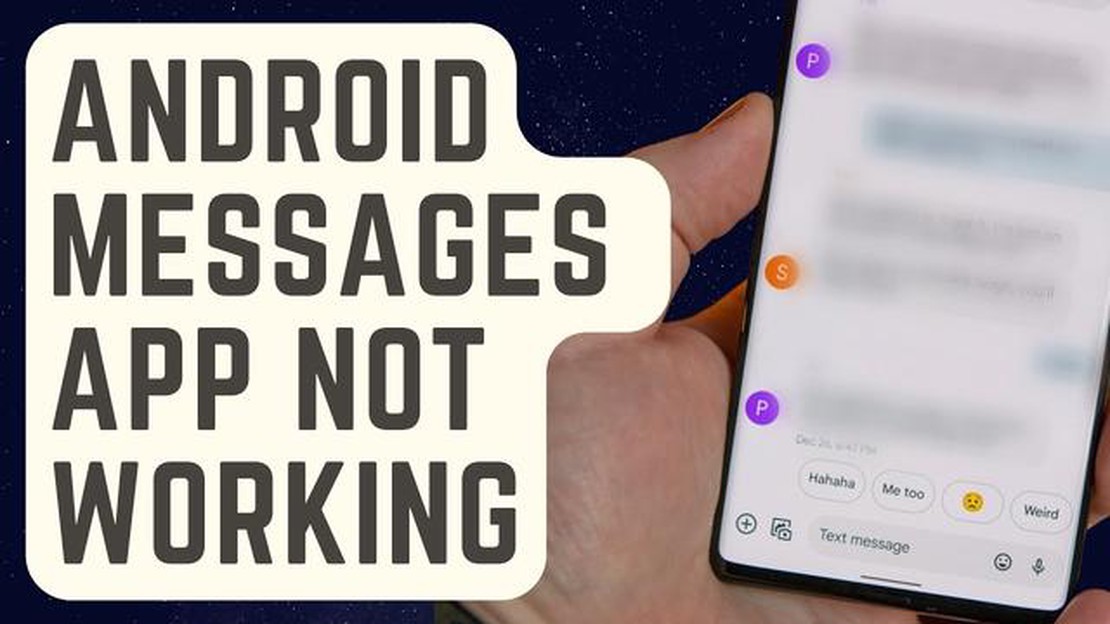
O Android Messages é uma aplicação de mensagens popular que permite aos utilizadores enviar e receber mensagens de texto, bem como mensagens multimédia, como fotografias e vídeos. No entanto, como qualquer outro aplicativo, ele não é imune a falhas ocasionais e problemas técnicos. Se estiver a ter problemas com as Mensagens do Android que estão constantemente a falhar no seu dispositivo Android, existem várias soluções rápidas e fáceis que pode tentar para resolver o problema.
Em primeiro lugar, é essencial certificar-se de que a sua aplicação Android Messages está actualizada. Os programadores lançam frequentemente actualizações para corrigir erros e melhorar o desempenho, pelo que a verificação de actualizações na Google Play Store pode ajudar a resolver problemas de bloqueio. Basta abrir a aplicação Play Store, procurar “Mensagens Android” e, se estiver disponível uma atualização, tocar no botão “Atualizar”.
Se a atualização da aplicação não resolver o problema, o próximo passo é limpar a cache e os dados da aplicação Mensagens Android. Esta ação irá remover ficheiros e dados temporários que possam estar a causar conflitos ou erros. Para tal, aceda à aplicação “Definições” no seu dispositivo Android, toque em “Aplicações e notificações”, seleccione “Mensagens Android” e, em seguida, escolha “Armazenamento”. A partir daí, toque em “Limpar cache” e “Limpar dados” para remover qualquer informação armazenada.
Nalguns casos, o problema pode estar relacionado com uma conversa ou um segmento de mensagem específico. Se as Mensagens do Android falharem consistentemente ao abrir uma conversa específica, pode tentar eliminar essa conversa ou limpar os seus dados. Para o fazer, abra a aplicação Mensagens do Android, prima longamente sobre a conversa e escolha a opção “Eliminar”. Em alternativa, pode ir a “Definições”, selecionar “Aplicações e notificações”, escolher “Mensagens do Android” e, em seguida, tocar em “Armazenamento”. A partir daí, pode encontrar a conversa específica e limpar os respectivos dados.
Se nenhuma das soluções anteriores funcionar, pode também tentar repor as preferências da aplicação no seu dispositivo Android. Esta ação irá restaurar as predefinições de todas as aplicações do dispositivo, o que por vezes pode resolver problemas de falhas. Para repor as preferências da aplicação, aceda à aplicação “Definições”, seleccione “Aplicações e notificações”, escolha “Repor preferências da aplicação” e confirme a ação quando solicitado.
Estas correcções rápidas e fáceis devem ajudar a resolver os problemas de falhas na aplicação Mensagens do Android. No entanto, se o problema persistir, poderá valer a pena contactar o programador da aplicação ou procurar mais assistência junto de um profissional de apoio técnico.
O Android Messages é uma aplicação de mensagens popular utilizada por muitos utilizadores do Android. No entanto, como qualquer outra aplicação, por vezes pode falhar ou bloquear, causando inconvenientes e frustração. Existem várias causas comuns que podem levar ao bloqueio do Mensagens do Android. Compreender estas causas pode ajudar na resolução de problemas e a encontrar uma solução rápida para o problema.
Ao considerar estas causas comuns, pode determinar a possível razão para as mensagens do Android falharem e tomar as medidas adequadas para resolver o problema. Se o problema persistir, poderá ter de procurar apoio técnico adicional ou contactar o programador da aplicação para obter assistência.
Se estiver a ter falhas frequentes com o Android Messages, isso pode dever-se à utilização de uma versão desactualizada da aplicação. Os programadores lançam regularmente actualizações para corrigir erros e otimizar o desempenho, pelo que é importante manter a aplicação actualizada.
Para verificar se está a utilizar a versão mais recente do Android Messages:
A atualização da aplicação para a versão mais recente pode muitas vezes resolver problemas de compatibilidade e corrigir falhas. Recomenda-se que active as actualizações automáticas das Mensagens do Android para garantir que tem sempre instalada a versão mais recente.
Se a atualização da aplicação não resolver o problema das falhas, pode tentar limpar a cache e os dados das Mensagens do Android, ou mesmo desinstalar e reinstalar a aplicação. Estes passos podem ajudar a eliminar quaisquer ficheiros ou definições corrompidos que possam estar a causar as falhas.
| Passos para limpar a cache e os dados | Passos para desinstalar e reinstalar |
|---|---|
| 1. Aceda às Definições do seu dispositivo. | |
| 2. Toque em “Aplicações” ou “Gestor de aplicações” (dependendo do seu dispositivo). | |
| 3. Desloque-se para baixo e encontre Mensagens do Android. | |
| 4. Toque nela e seleccione “Armazenamento”. | |
| 5. Toque em “Limpar cache” e “Limpar dados”. | |
| 1. aceda às Definições do seu dispositivo. | |
| 2. Toque em “Aplicações” ou “Gestor de aplicações” (consoante o dispositivo). | |
| 3. Desloque-se para baixo e encontre Mensagens do Android. | |
| 4. Toque na aplicação e seleccione “Desinstalar”. | |
| 5. Aceda à Google Play Store, procure o Android Messages e volte a instalar a aplicação. | |
Se nenhum dos passos acima funcionar, pode tentar utilizar uma aplicação de mensagens alternativa como solução temporária até que o problema com o Android Messages seja resolvido.
Leia também: Luigis mansion 4: novas aventuras na mansão sombria da Nintendo
Lembre-se, manter as suas aplicações actualizadas e limpar regularmente a cache e os dados pode ajudar a manter o desempenho geral e a estabilidade do seu dispositivo Android.
Se o espaço de armazenamento do seu dispositivo Android estiver cheio, isso pode levar a vários problemas com a aplicação Mensagens do Android, incluindo falhas frequentes. Quando o espaço de armazenamento está cheio, a aplicação pode não ter espaço suficiente para executar funções essenciais, fazendo com que falhe ou deixe de responder.
Leia também: 4 problemas comuns da câmara do Samsung Galaxy S4 e como os resolver
Para corrigir este problema, pode tentar as seguintes soluções:
Ao seguir estes passos, deverá conseguir libertar espaço de armazenamento no seu dispositivo Android e melhorar o desempenho da aplicação Mensagens do Android.
Nota: É uma boa prática monitorizar e gerir regularmente o espaço de armazenamento no seu dispositivo para evitar estes problemas no futuro.
Uma das razões comuns pelas quais o Android Messages continua a falhar é devido a aplicações conflituosas instaladas no seu dispositivo. Alguns aplicativos podem ter problemas de compatibilidade com o Android Messages, levando a falhas e outros problemas de desempenho.
Para resolver este problema, pode seguir estes passos:
Seguindo estes passos, deverá ser possível resolver o problema das Mensagens do Android falharem devido a aplicações em conflito. Tenha em atenção que, se o problema persistir, poderá ter de considerar outros passos de resolução de problemas ou procurar assistência junto do programador da aplicação ou do fabricante do dispositivo.
O Android Messages pode continuar a falhar no seu telefone devido a várias razões, como um erro de software, aplicações em conflito, espaço de armazenamento insuficiente ou software desatualizado. É recomendável tentar algumas correções rápidas e fáceis para resolver o problema.
Existem várias correções rápidas e fáceis que você pode tentar se o Android Messages continuar travando no seu telefone. Você pode limpar o cache e os dados do aplicativo, atualizar o aplicativo e o software do seu telefone, verificar se há aplicativos conflitantes, liberar espaço de armazenamento ou tentar usar um aplicativo de mensagens diferente como alternativa.
Para limpar a cache e os dados das Mensagens do Android, aceda a “Definições” no seu telemóvel e, em seguida, selecione “Aplicações” ou “Aplicações”. Localize e toque em “Mensagens do Android” na lista de aplicações instaladas. A partir daí, toque em “Armazenamento” e verá opções para limpar a cache e os dados.
Se limpar o cache e os dados do Android Messages não resolver o problema de travamento, você pode tentar atualizar o aplicativo e o software do seu telefone para a versão mais recente. Deve também verificar se existem aplicações em conflito que possam estar a causar o problema. Se o problema persistir, pode tentar utilizar uma aplicação de mensagens diferente como alternativa.
Sim, o espaço de armazenamento insuficiente pode ser uma possível causa de falha do Android Messages. Se o armazenamento do seu telefone estiver quase cheio, isso pode afetar o desempenho da aplicação e levar a falhas. É recomendável liberar algum espaço de armazenamento excluindo arquivos ou aplicativos desnecessários para ver se isso resolve o problema de travamento.
Pode haver várias razões pelas quais o Android Messages continua a falhar no seu telefone. Pode ser devido a uma falha de software, memória insuficiente, versão desatualizada da aplicação ou aplicações de terceiros em conflito.
Como adicionar a impressão digital no Samsung Galaxy A52 Se adquiriu recentemente um smartphone Samsung Galaxy A52, poderá estar interessado em …
Ler o artigoOnde são fabricados os telemóveis Samsung? Não é na China Quando se trata de gigantes da tecnologia, a Samsung é um dos maiores jogadores do jogo. …
Ler o artigoComo corrigir um Google Pixel 7 com ligação lenta à Internet Se você possui um Google Pixel 7 e está enfrentando uma conexão lenta à Internet, não …
Ler o artigoComo corrigir o código de erro E502 L3 do Steam (Atualizado em 2023) Está a deparar-se com o Código de Erro Steam E502 L3 ao tentar aceder ou utilizar …
Ler o artigoO Android 10 não utiliza a aplicação chrome para processar páginas Web O sistema operativo Android introduziu recentemente um novo motor de …
Ler o artigoGuia sobre como escolher o melhor e mais barato alojamento no Canadá O alojamento Web é uma parte integrante da construção de sítios Web e de …
Ler o artigo